32 bits x Office de 64 bits – qual eu tenho? Qual ' é a diferença?
Este artigo demonstrará como verificar qual versão do Office (Excel, Outlook, Access, PowerPoint, Word, etc.) que você instalou. Também discutirá as diferenças entre as versões e por que você pode escolher uma em vez da outra.
Eu tenho o Office de 32 ou 64 bits?
Abaixo, você aprenderá como verifique qual versão do Microsoft Office você instalou.
Office 2013 ou mais recente
Se você tiver o Office 2013 ou mais recente, siga estas instruções para obter sua versão bit do Office:
- Selecione a guia Arquivo na faixa de opções
- Clique em Conta
- Clique em Sobre o Excel (Outlook, PowerPoint, etc.)
- Procure o Informações sobre a versão do Office
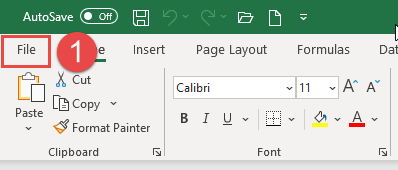
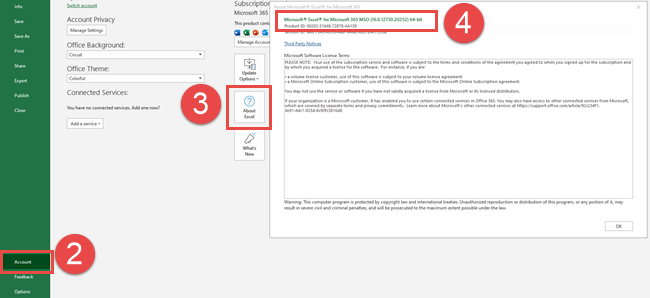
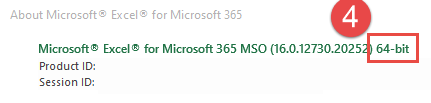
Office 2010
As orientações são ligeiramente diferentes para o Office 2010:
- Selecione a guia Arquivo na faixa de opções
- Clique em Ajuda
- Procure as informações da versão do Office em Sobre o Microsoft Excel

Office 2007
Office 20 07 é apenas de 32 bits.
Diferença entre o Office de 32 bits e 64 bits
O principal benefício de usar o Office de 64 bits em vez do Office de 32 bits é a quantidade de memória disponível. Com o Office de 32 bits, o aplicativo pode usar apenas 2 GB de memória RAM, mas com o Office de 64 bits não há limite.
Isso pode ser extremamente útil ao trabalhar no Excel com grandes conjuntos de dados ou ao trabalhar com documentos do Word ou apresentações do PowerPoint cheias de mídia avançada (vídeos, animações, fotos, etc.).
Não há benefício direto em usar o Office de 32 bits em vez do Office de 64 bits. O único benefício potencial são os problemas de compatibilidade (veja abaixo).
Devo usar o Office de 32 ou 64 bits?
O Office de 64 bits só pode ser instalado em máquinas que executam 64 -bit Windows (quase todas as instalações mais recentes do Windows usam 64 bits).
O Office 32 bits pode ser instalado em máquinas que executam o Windows de 64 ou 32 bits.
Então você deve escolher 64 bits ou 32 bits?
A partir do Office 2019, a Microsoft alterou a versão de instalação padrão de 32 bits para 64 bits. Portanto, a Microsoft recomenda usar a versão de 64 bits.
O único motivo para usar a versão de 32 bits (além de se você tiver o Windows de 32 bits, é claro) é se você tiver algum suplemento, controle, código ou referência que usa 32 bits. Por exemplo, um suplemento COM de 32 bits sem uma alternativa de 64 bits.
Especificamente, alguns suplementos antigos do Outlook não oferecem uma alternativa de 64 bits.
Qual versão do Windows eu tenho?
Provavelmente você tem o Windows de 64 bits, mas aqui está como você pode verifique.
Windows 10
- Digite Sobre o seu PC na barra de pesquisa do Windows
- Selecione Sobre o seu PC na lista
- Encontre as especificações do dispositivo > Tipo de sistema para visualizar sua versão de bits do Windows

Windows 8
- Aponte para o canto inferior direito da tela e clique em Pesquisar
- Digite Sistema na caixa Pesquisar
- Selecione Sistema da lista
- Visualize o tipo de sistema para visualizar sua versão de bits do Windows
Windows 7 / Vista
- Clique em Iniciar
- Digite Sistema na caixa Iniciar pesquisa
- Clique em Informações do sistema na lista de programas
- Selecione Summa do sistema ry
- Localize Tipo de sistema em Item no painel de detalhes
- Se o valor começar com x64, você tem o Windows de 64 bits. x86 indica Windows de 32 bits.
Posso instalar 32 bits e 64 -bit Office?
A Microsoft afirma que não é possível instalar as versões de 32 e 64 bits do Office no mesmo computador. No entanto, é possível, mas um pouco complicado (consulte a Fonte 1 abaixo):
- Instale a versão de 64 bits primeiro
- Instale a versão de 32 bits
- As instalações de 32 bits e 64 bits devem ser de versões diferentes (ex. Office 32 bits 2013, Office 64 bits 2019)
- Apenas uma versão do Outlook pode ser instalada
- Se uma das versões se recusar a ativar, execute comandos como este (consulte a fonte 2 abaixo):
cd C:\Program Files (x86)\Microsoft Office\Office14cscript ospp.vbs /act